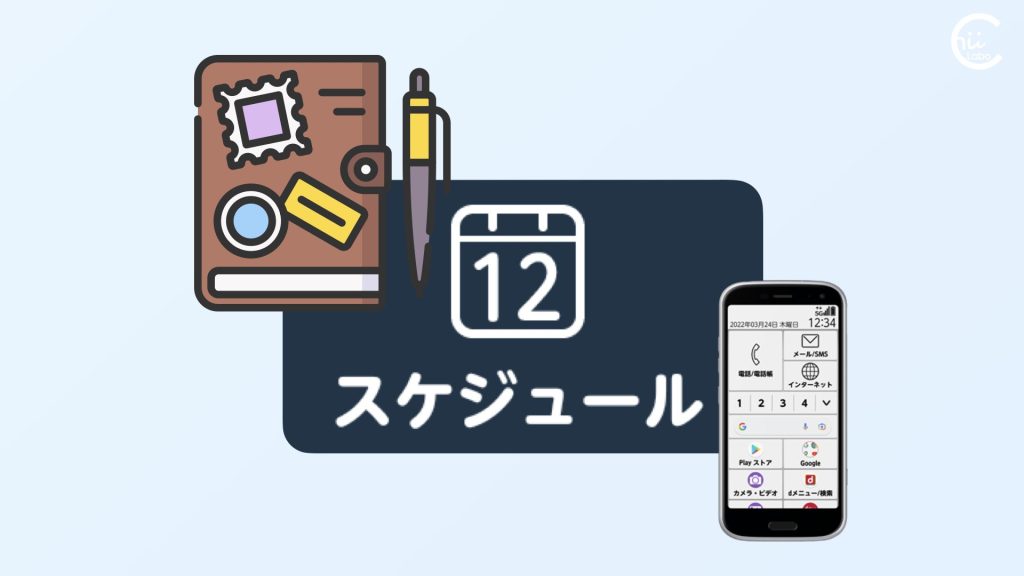- スマートフォンの「スケジュール」アプリは、未来の予定を入れるだけではありません。
- その日あった良かったことを記録していく使い方もできます。

カレンダーを見て、過去の日記が読めます。
YouTube動画でも話しています。
1. 一行日記の書き方
らくらくスマートフォンには、「スケジュール」アプリがあります。
通常は「予定」を登録しますが、過去の日付けにも記録できます。
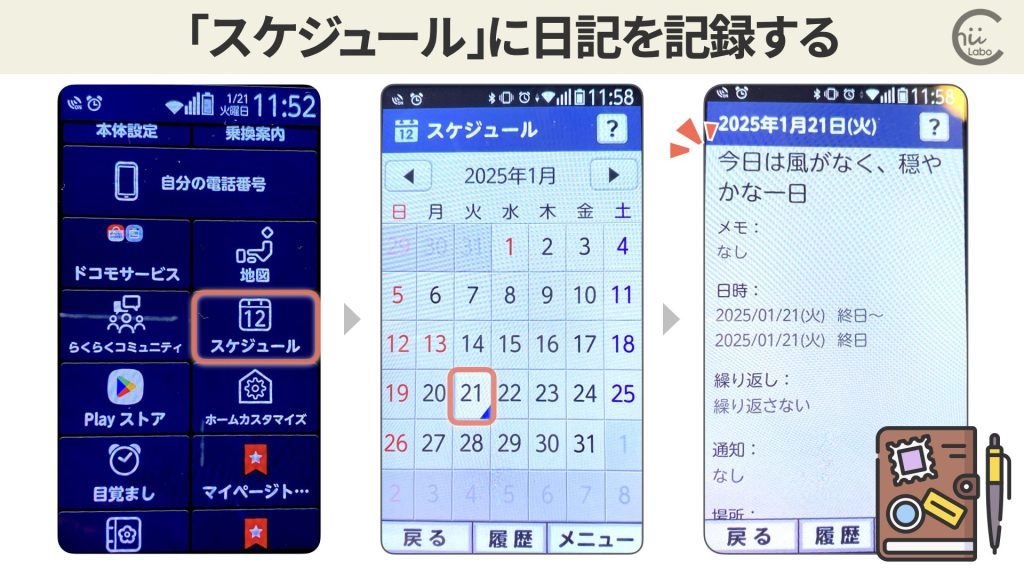
「一行日記」は、負担が少なく続けやすい日記の形式です。
- その日の「一番印象に残ったよかったこと」を書く
- 長さは15〜30文字程度を目安に
(もちろん、続きを書いてもOK) - 時間は5分程度で書き終えることを意識する

誰かに見せるものでもありません。
スマートフォンの入力練習のつもりで取り組んでみましょう。
スケジュールの記録は「クラウド」上に保存できます1。

docomo あるいは Googleのカレンダーサービスに記録できます。
スマートフォンの初期設定時に登録されている会員情報(dアカウントやGoogleアカウント)で区別して、それぞれの個人領域に記録されます。

スマートフォンの容量を気にせずに記録でき、新しいスマートフォンにそのまま引き継いでいくことができます。
2. 「スケジュール」アプリに書き込む
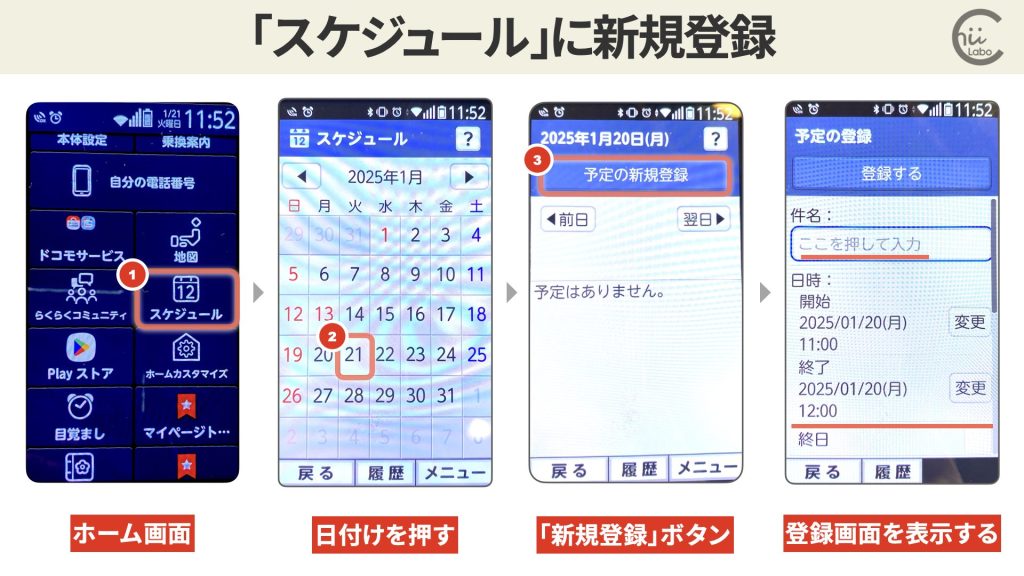
- ホーム画面から「スケジュール」アプリを押します。
- カレンダーから予定を入れたい日付を押します
(選択した日付が青色などでハイライト表示されます) - 画面上の「予定の新規登録」を押します
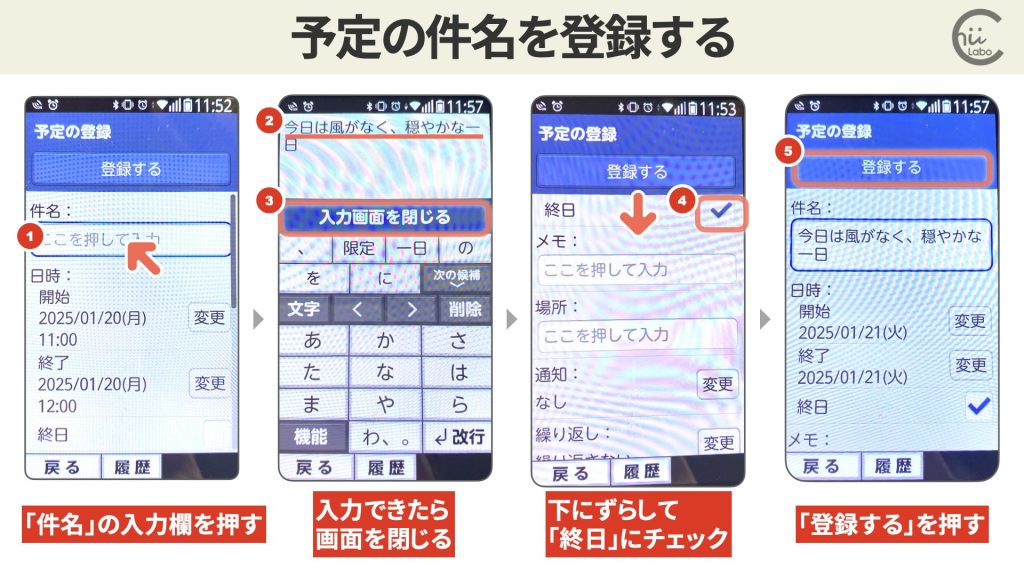
- 新しい「予定入力画面」の件名欄を押します。
- 予定の内容を入力したら、「入力画面を閉じる」押します。
- 一行日記として使う場合は、時間設定は不要なので「終日」にチェックを入れます。
詳しく書きたいときは、「メモ欄」にも入力できます。 - 入力が終わったら「登録する」ボタンをタップします
2-1. 登録された日記を確認する
カレンダー画面に戻り、入力した内容が表示されていることを確認します。
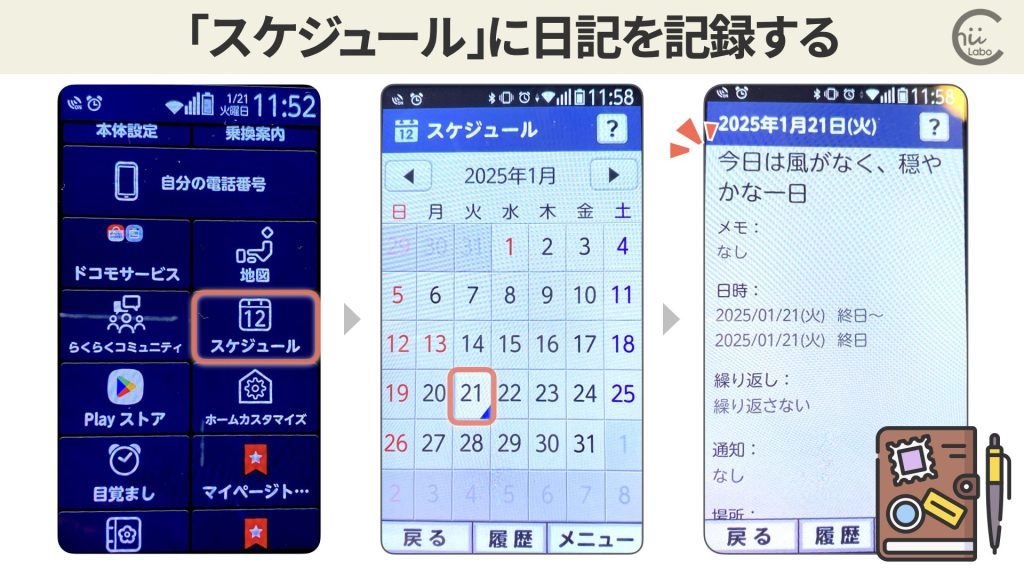
登録した予定をタップすると、詳細を確認できます。
3. 書くことが見つからない時は?

毎日、書くことが見つからないよ。
一行日記は、長く続けることで自分の日常の小さな変化や成長に気づくきっかけになります。
書くことが見つからない時は、とりあえず一言目をどれか選んで入力してみること。
一言目があると、「連想」の効果で続きは意外と思い浮かんできます。

日替わりで「お題」を変えていくのもオススメ。
3-1. 続けるためのコツ
- 毎日同じ時間に書く習慣をつける(例:寝る前の3分)
- 完璧を求めすぎない
- その日のどんな小さな発見や感動でも書き留める価値があると考える

まずは気軽に始めてみてください。
3-2. 【補足】カレンダーとアカウント
スマートフォンのスケジュールでは「アカウント設定」が必要です。
これは、あなたの大切な情報を守り、便利に使うためです。

アカウント設定の大きな意味は、インターネット上に安全に保管するためです。
これは、カレンダーの情報を長く使い続けるために大切な仕組みです。
インターネット上に記録を保存しておくと、スマートフォンが故障したり新しく買い替えたり時でも、これまでの予定や記録をすべて引き継ぐことができます。
「データ引き継ぎ」のときに「身分証明書」のような役割をするのが「アカウント」。
カレンダーデータの内容は、個人アカウントごとに分かれています。
dアカウントやGoogleアカウントのIDやパスワードを入力しておくと、それぞれのサービスが「あなたの情報」だと認識して、安全に保管してくれます。

アカウント設定は、カレンダーを便利で安全に使うための大切な準備なのです。
最初の一回だけの設定で、その後はずっと安心して使えます。
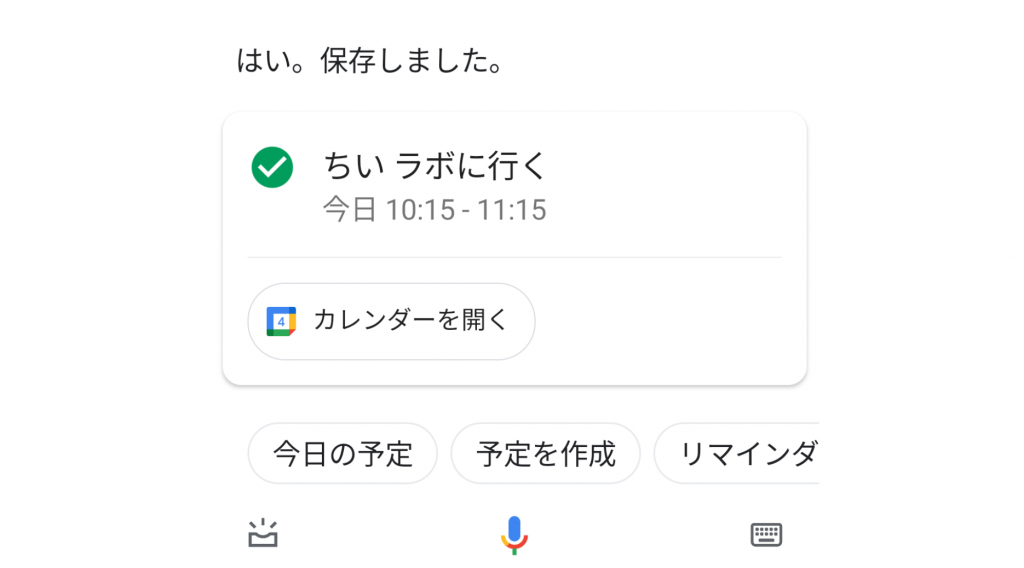
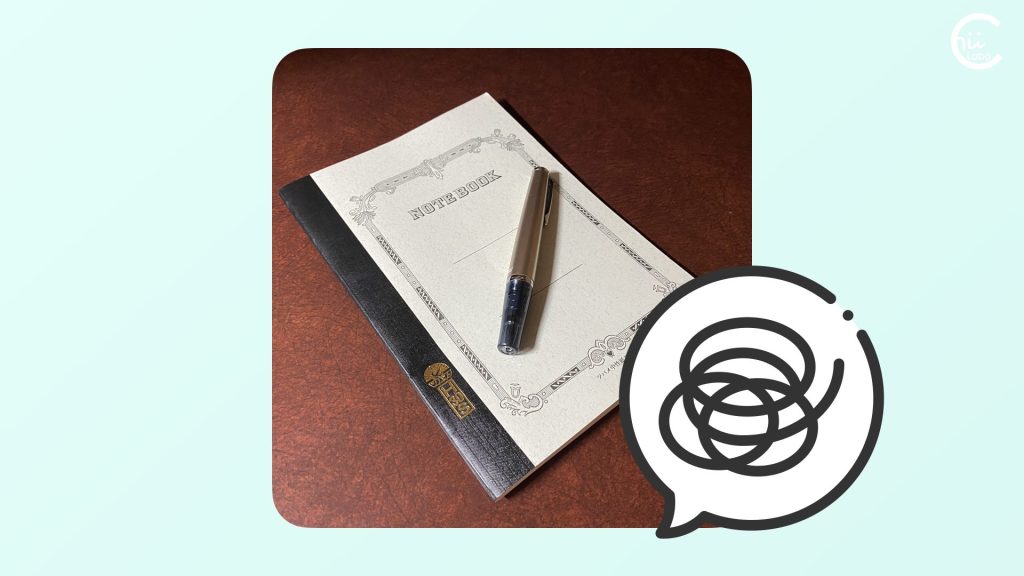
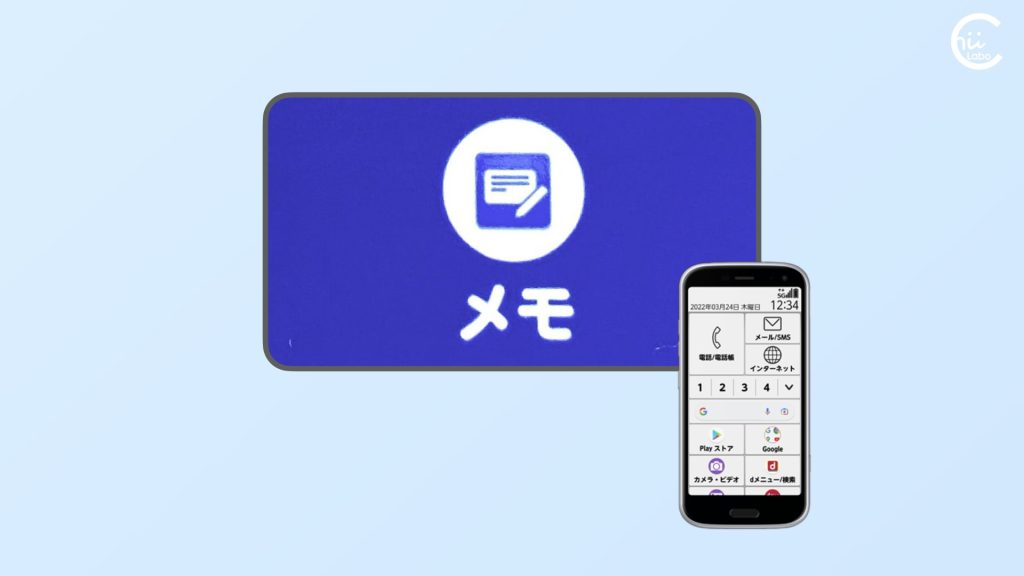
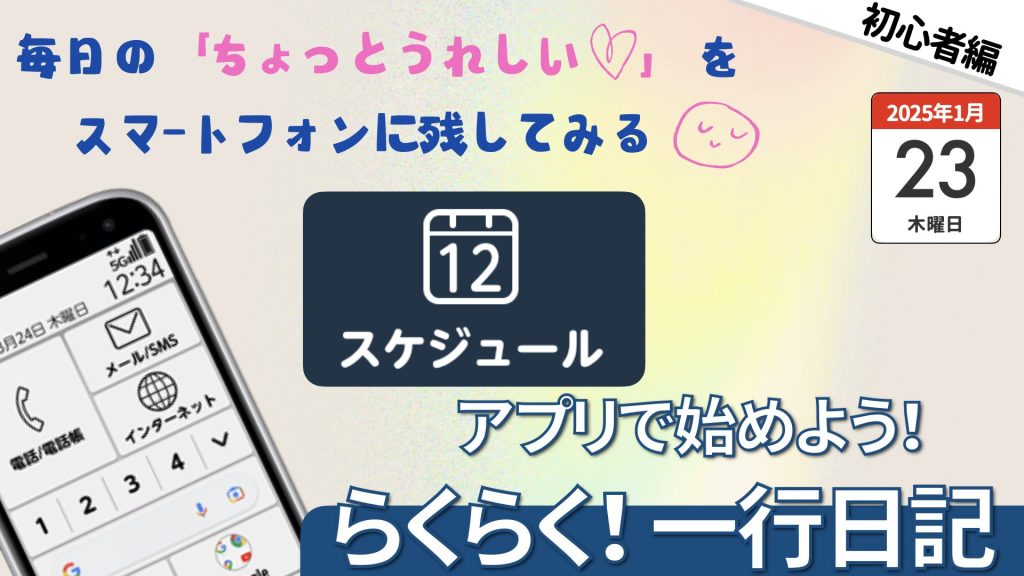
(補足)
- dアカウントをご利用の場合、パソコンなどからもスケジュール・メモの編集・削除ができます。 – ケータイデータお預かりサービスの利用開始 | スマートフォンをご利用の場合 | ケータイデータお預かりサービス | サービス・機能 | NTTドコモ